Trước đây, tôi thường tải xuống và giải nén các tệp tin bằng trình duyệt web và trình quản lý tệp đồ họa. Tuy nhiên, tôi nhanh chóng nhận ra rằng tất cả những tác vụ này có thể được thực hiện trực tiếp từ Terminal, mà không cần nhấp chuột hay chuyển đổi cửa sổ. Hiện tại, tôi thường xuyên sử dụng sáu lệnh cơ bản sau đây. Chúng không chỉ hiệu quả mà còn rất đáng để bạn ghi nhớ khi làm việc trên hệ điều hành Linux. Bài viết này sẽ hướng dẫn chi tiết cách sử dụng từng lệnh, giúp bạn tối ưu hóa quy trình làm việc và kiểm soát hệ thống tốt hơn.
Wget: Lệnh Tải File Mặc Định Nhanh Chóng
Lệnh đầu tiên tôi sử dụng để tải xuống nội dung từ dòng lệnh là Wget. Đây là một công cụ tiện lợi được tích hợp sẵn trong hầu hết các bản phân phối Linux và cực kỳ dễ sử dụng. Khi bạn muốn tải một tệp tin từ một URL cụ thể, chỉ cần chạy lệnh sau:
wget https://example.com/file.zip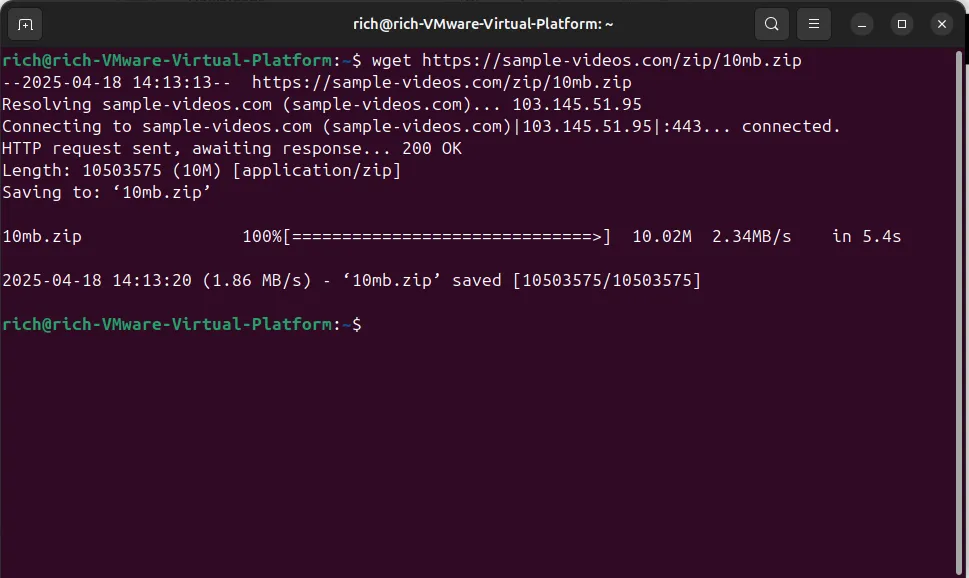 Màn hình Terminal hiển thị lệnh wget tải thành công một file zip từ máy chủ từ xa trên Linux.
Màn hình Terminal hiển thị lệnh wget tải thành công một file zip từ máy chủ từ xa trên Linux.
Tệp tin sẽ được lưu trực tiếp vào thư mục làm việc hiện tại của bạn. Nếu bạn muốn đổi tên tệp khi đang tải xuống, hãy sử dụng tùy chọn -O (viết hoa):
wget -O newname.zip https://example.com/file.zipLệnh này đặc biệt hữu ích khi URL chứa tên tệp dài hoặc không rõ ràng, giúp bạn giữ cho thư mục làm việc của mình gọn gàng hơn. Một tùy chọn khác mà tôi thường xuyên sử dụng là -q, để wget chạy ở chế độ im lặng. Khi đó, sẽ không có bất kỳ thông báo nào được hiển thị trừ khi có lỗi xảy ra:
wget -q https://example.com/file.zipChế độ im lặng rất tiện lợi khi bạn tích hợp wget vào các script hoặc khi bạn muốn tránh tình trạng Terminal bị lấp đầy bởi các thông tin tiến độ không cần thiết.
cURL: Giải Pháp Mạnh Mẽ Khi Wget Gặp Khó
Trong hầu hết các trường hợp, Wget hoàn thành tốt công việc. Tuy nhiên, đôi khi nó có thể gặp vấn đề, đặc biệt là khi tệp tin nằm sau một chuỗi chuyển hướng (redirect) hoặc máy chủ yêu cầu các tiêu đề (headers) khác nhau. Đó là lúc tôi chuyển sang sử dụng cURL.
Dưới đây là cú pháp cơ bản mà tôi thường dùng để tải file với cURL:
curl -L https://example.com/file.zip -o file.zip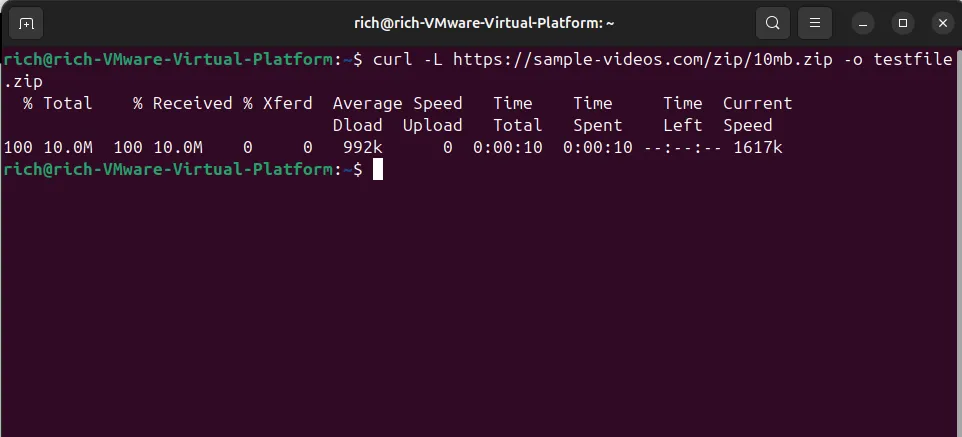 Output Terminal hiển thị lệnh curl -L tải file ZIP 10MB và lưu dưới tên testfile.zip trên Linux.
Output Terminal hiển thị lệnh curl -L tải file ZIP 10MB và lưu dưới tên testfile.zip trên Linux.
Cờ -L (viết hoa) yêu cầu cURL theo dõi các chuyển hướng. Nếu không có cờ này, lệnh có thể thất bại nếu URL ban đầu trỏ đến một địa chỉ chuyển hướng thay vì trực tiếp tệp tin. Cờ -o (viết thường) đơn giản là chỉ định tên tệp mà cURL sẽ lưu sau khi tải xuống hoàn tất.
Thực tế, cURL có thể có một đường cong học tập khá dốc nếu bạn bắt đầu tìm hiểu tất cả các tùy chọn của nó. Tuy nhiên, lệnh cơ bản trên đây đã đủ để xử lý hầu hết các trường hợp tải tệp đơn giản, giúp bạn dễ dàng làm chủ tác vụ này.
Unzip: Giải Nén File .zip Dễ Dàng
Sau khi tải xuống, tôi gần như luôn cần giải nén nội dung của các tệp tin. Đối với các tệp .zip, lệnh unzip rất đơn giản và trực quan.
Để giải nén một tệp .zip vào thư mục hiện tại, bạn chỉ cần gõ:
unzip file.zip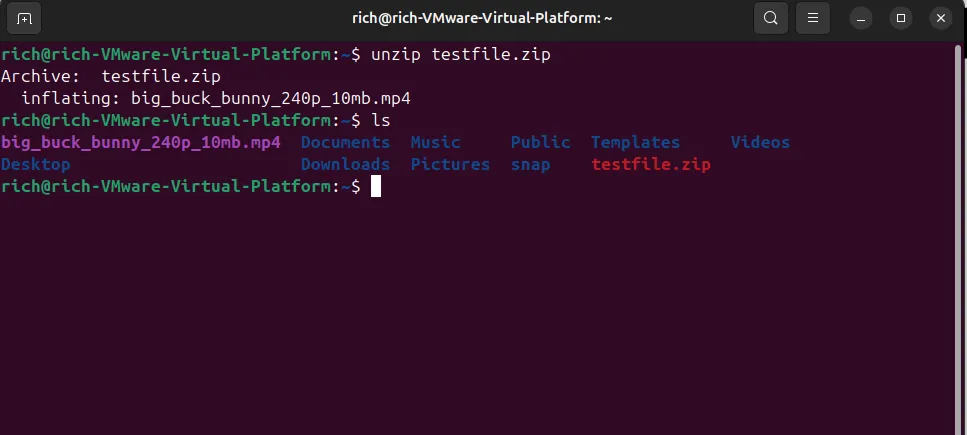 Terminal Linux hiển thị lệnh unzip testfile.zip giải nén file video và liệt kê file MP4 cùng file ZIP gốc.
Terminal Linux hiển thị lệnh unzip testfile.zip giải nén file video và liệt kê file MP4 cùng file ZIP gốc.
Lệnh này sẽ giải nén tất cả nội dung vào thư mục bạn đang làm việc. Nếu bạn muốn giữ mọi thứ gọn gàng hơn, bạn có thể giải nén vào một thư mục cụ thể:
unzip file.zip -d myfolderNếu thư mục myfolder chưa tồn tại, unzip sẽ tự động tạo nó.
Đôi khi, tôi gặp tình huống đã có sẵn một số tệp tin và không muốn ghi đè lên chúng. Trong trường hợp đó, tôi sử dụng:
unzip -n file.zipTùy chọn -n có nghĩa là “không bao giờ ghi đè các tệp tin đã tồn tại.” Ngược lại, nếu tôi đang thực hiện một công việc nhanh chóng và muốn ghi đè mà không cần xác nhận, tôi sẽ dùng:
unzip -o file.zipLệnh này giúp tôi tiết kiệm thời gian mà không phải trả lời “có” hoặc “không” hàng chục lần.
Tar: Xử Lý Các File .tar.gz và .tar.bz2
Các tệp .zip không phải là định dạng nén duy nhất mà bạn sẽ gặp. Trên Linux, các định dạng .tar.gz và .tar.bz2 cũng phổ biến không kém, đặc biệt khi bạn làm việc với các gói phần mềm, mã nguồn hoặc các bản sao lưu Linux.
Dưới đây là các lệnh tôi sử dụng để giải nén chúng:
tar -xzf archive.tar.gz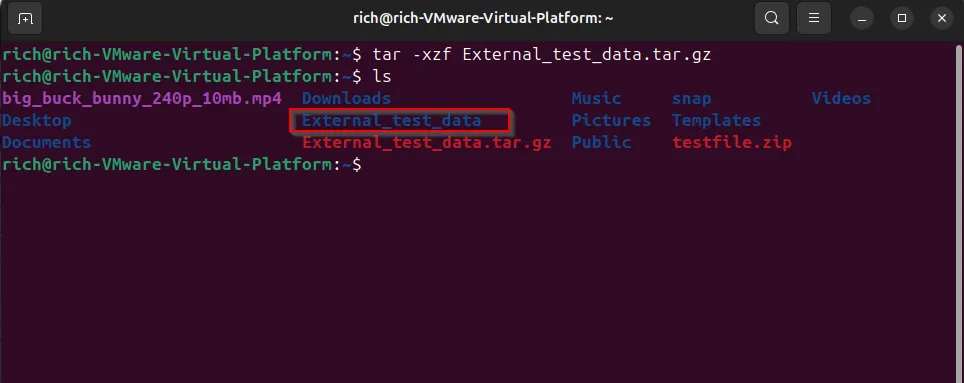 Màn hình Terminal cho thấy thư mục mới được tạo sau khi giải nén file .tar.gz trên hệ điều hành Linux.
Màn hình Terminal cho thấy thư mục mới được tạo sau khi giải nén file .tar.gz trên hệ điều hành Linux.
Và đối với các tệp được nén bằng bzip2:
tar -xjf archive.tar.bz2Nếu tôi muốn giải nén nội dung vào một thư mục cụ thể, tôi thêm cờ -C:
tar -xzf archive.tar.gz -C myfolderĐiều tôi thích ở tar là nó cho phép bạn xem trước nội dung của kho lưu trữ trước khi giải nén bất cứ thứ gì:
tar -tf archive.tar.gzCờ -t này là viết tắt của “test” hoặc “list”, giúp bạn biết mình đang làm việc với những gì trước khi giải nén toàn bộ nội dung.
Luôn Kiểm Tra Trước Khi Giải Nén
Tôi luôn có thói quen liệt kê nội dung của một kho lưu trữ trước khi giải nén bất cứ thứ gì, đặc biệt là khi tôi không chắc chắn có gì bên trong. Đối với các tệp .zip, lệnh đó sẽ là:
unzip -l file.zipVà đối với các tệp .tar, tôi sử dụng:
tar -tf file.tar.gz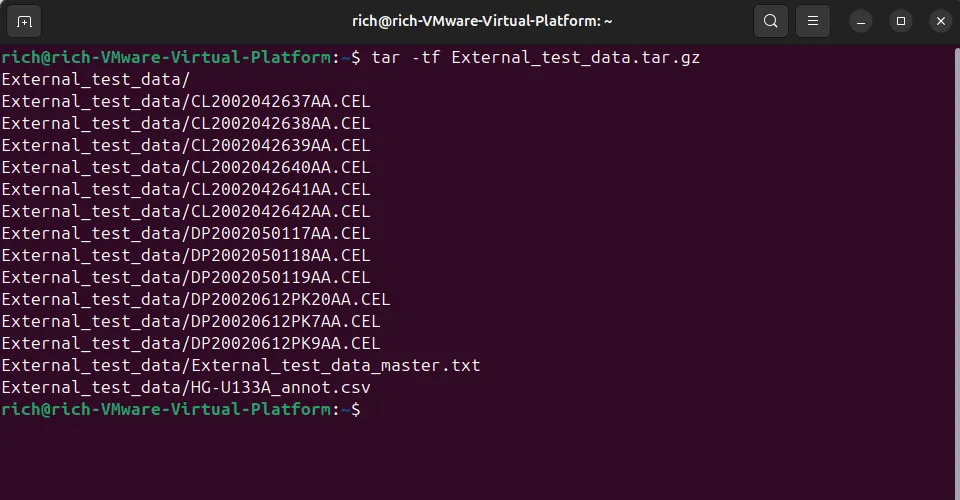 Output Terminal hiển thị lệnh tar -tf để xem trước nội dung file tar.gz, liệt kê các file bên trong trước khi giải nén.
Output Terminal hiển thị lệnh tar -tf để xem trước nội dung file tar.gz, liệt kê các file bên trong trước khi giải nén.
Đôi khi, một kho lưu trữ chứa một thư mục cấp cao duy nhất, nhưng đôi khi nó lại chứa một loạt các tệp tin lộn xộn. Việc biết trước những gì bạn sắp giải nén giúp tránh tình trạng lộn xộn trong thư mục làm việc của bạn.
Sau khi tôi đã giải nén một thứ gì đó, tôi thường nhanh chóng chạy lệnh:
lsĐiều này chỉ để xác nhận rằng mọi thứ đã được giải nén đúng như tôi mong đợi. Sau đó, tôi di chuyển vào thư mục mới bằng lệnh cd:
cd foldername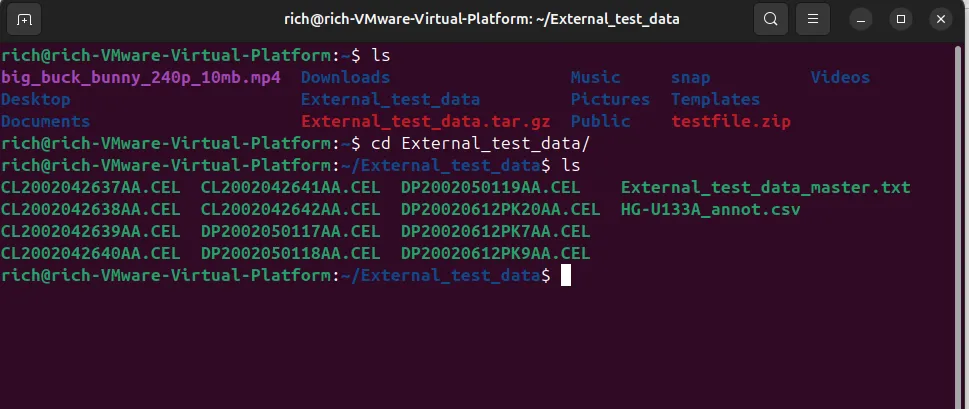 Màn hình Terminal hiển thị nội dung thư mục sau khi di chuyển vào một thư mục đã giải nén trên Linux.
Màn hình Terminal hiển thị nội dung thư mục sau khi di chuyển vào một thư mục đã giải nén trên Linux.
Kết Hợp Các Lệnh để Tối Ưu Quy Trình
Một trong những điều tuyệt vời nhất khi sử dụng Terminal là khả năng xâu chuỗi các lệnh lại với nhau một cách dễ dàng. Ví dụ, đây là cách tôi tải xuống và giải nén một tệp tin chỉ trong một dòng lệnh:
wget https://example.com/files.zip && unzip files.zip -d extracted/Hoặc sử dụng cURL:
curl -L https://example.com/files.zip -o files.zip && unzip files.zipTôi cũng đã thiết lập một vài hàm (function) trong tệp .bashrc của mình, cho phép tôi tái sử dụng các lệnh này với bất kỳ URL nào. Vì vậy, bây giờ tôi chỉ cần chạy getzip [URL] hoặc gettar [URL] mà không cần gõ lại toàn bộ lệnh mỗi lần.
Tự Tin Hơn Với Các Lệnh Terminal
Việc học cách tải xuống và giải nén tệp tin mà không cần rời khỏi Terminal đã thay đổi cách tôi làm việc. Nó giúp tôi thao tác nhanh hơn, giữ sự tập trung và mang lại cảm giác kiểm soát hệ thống tốt hơn. Một khi bạn đã thực hiện các lệnh này vài lần, chúng sẽ trở thành phản xạ tự nhiên.
Nếu bạn đang làm bất kỳ công việc nào liên quan đến phát triển, scripting, hoặc quản trị hệ thống trên Linux, tôi thực sự khuyên bạn nên làm quen với các lệnh này. Bạn sẽ tiết kiệm thời gian đáng kể, giảm số lần nhấp chuột và cảm thấy tự tin hơn trong việc quản lý hệ thống của mình. Hãy bắt đầu thực hành ngay hôm nay để khám phá sự tiện lợi và hiệu quả mà Terminal mang lại.